引き続き、vSphere with Tanzu を体験するためのラボ環境構築をしていきます。今回は、vSphere 環境の事前準備です。
前回はこちら。
一連の投稿のまとめはこちら。
今回の内容です。
- 今回の作業範囲
- vSphere DRS の有効化
- vSphere HA の有効化
- vDS 作成 / ESXi のアップリンク接続
- Superviser Control Plane VM 用 分散ポートグループ作成
今回の作業範囲
スーパーバイザー クラスタを有効化する準備として、vSphere DRS、vSphere HA、vDS まわりの設定をしておきます。ここから設定するのは、(前回も掲載した)サーバ構成イメージ図の赤破線の部分にあたります。

vSphere DRS の有効化
スーパーバイザー クラスタを有効化する前提として、vSphere DRS / HA 両方の有効化が必要です。
まず、vSphere クラスタで、DRS を「完全自動化」で有効化しておきます。クラスタを作成した時点では DRS が無効なので、「編集」から設定変更します。
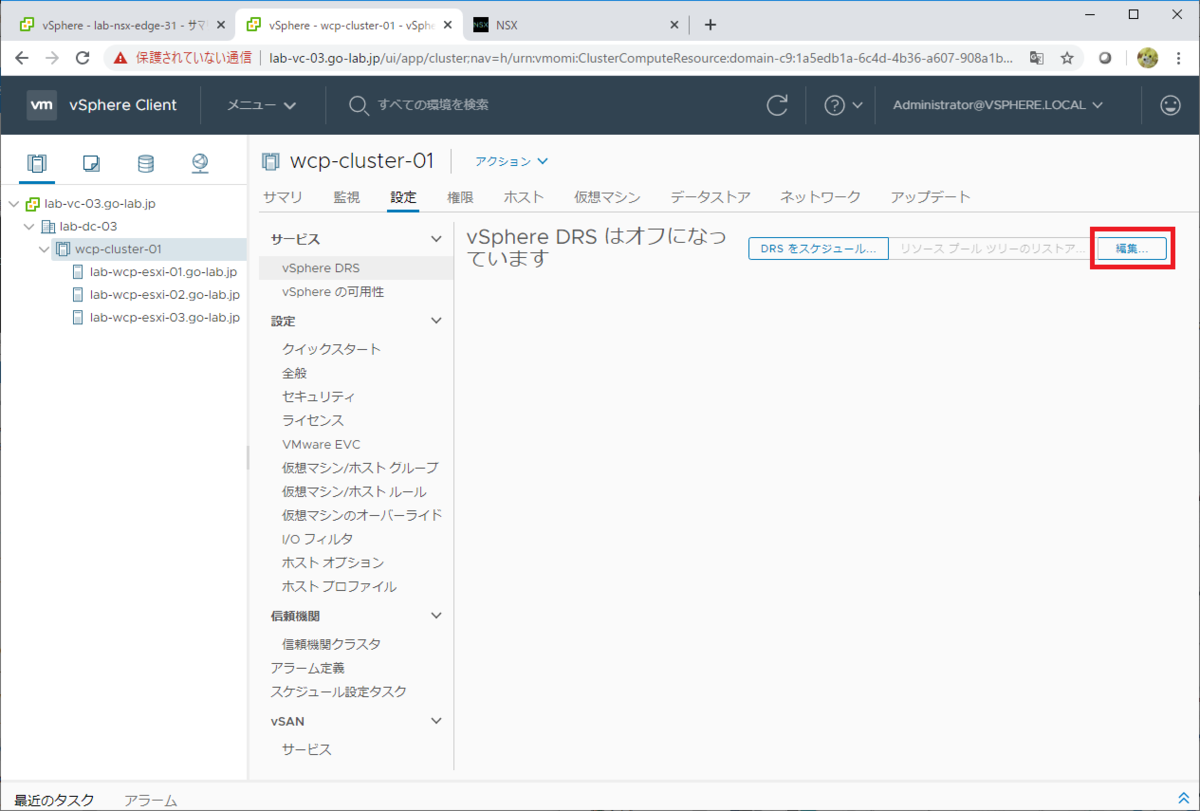
vSphere DRS を有効(緑)にして、自動化レベルは「完全自動化」を選択しておきます。
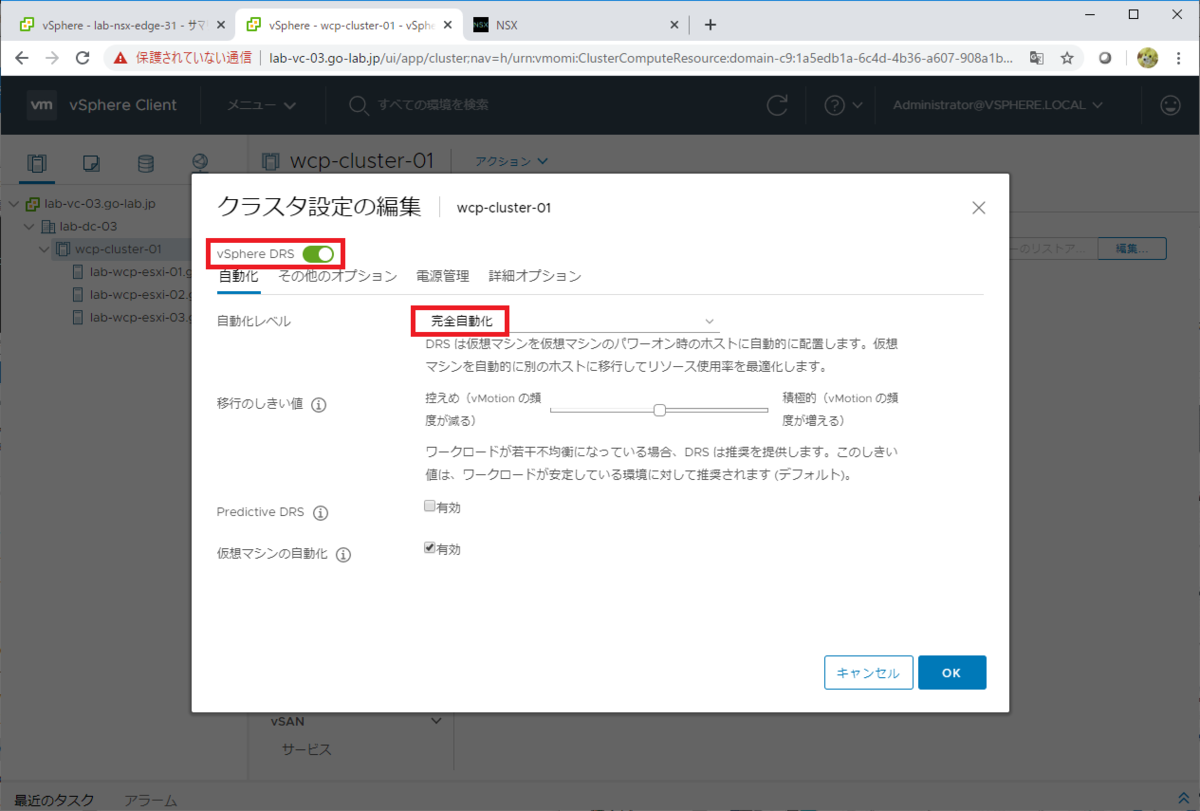
vSphere HA の有効化
そして、vSphere クラスタで、HA も有効化しておきます。vSphere HA もクラスタ作成時点では無効なので、「編集」から有効化しておきます。
なお、vSAN を利用する場合は vSAN データストアを構成したあとで HA を有効化します。

「障害および対応」タブで、vSphere HA を有効(緑)にしてきます。

今回のラボ構成だと共有データストアが 1つだけ(2つ以上ではない)です。そこで、vSphere HA のハートビート データストア不足メッセージの抑止のために「詳細オプション」タブで次のパラメータを追加しておきます。
- das.ignoreinsufficienthbdatastore = true
参考: vSphere HA の詳細オプション
もしくは、2つ以上のデータストアを用意しておきます。ちなみに vSAN を利用する場合には、データストアが 1つでも特にメッセージは表示されません。

DRS / HA 両方が有効な状態になりました。
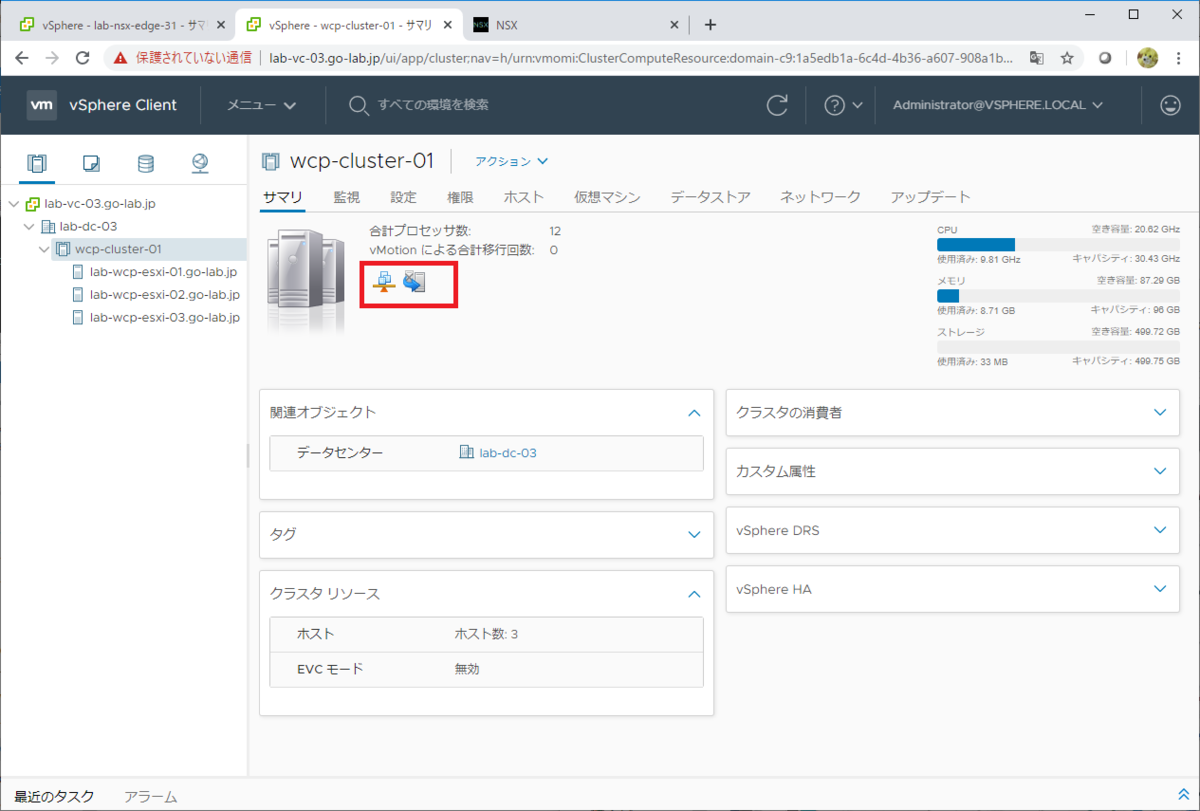
vDS 作成 / ESXi のアップリンク接続
スーパーバイザー クラスタの Kubernetes ネットワーク機能では、NSX-T 3.0 を利用します。そして、NSX-T の仮想スイッチでは、vSphere 7.0 の分散仮想スイッチ(vDS 7)を利用することになります。
バージョン 7 の vDS を作成し、そのアップリンクに ESXi の vmnic(物理 NIC にあたる)を割り当てておきます。ただし、今回は、vDS 作成についてこまかい手順は省略し、ポイントだけ記載しておきます。
vDS 作成時に、バージョンは「7.0.0」を選択します。

vDS の MTU はデフォルトでは 1500 です。NSX-T のオーバーレイ ネットワークの要件にあわせて、1600 以上にしておきます。

ESXi ホストを vDS に追加して、アップリンクを割り当てておきます。

Superviser Control Plane VM 用 分散ポートグループ作成
あとで スーパーバイザー クラスタのワークロード管理を有効化する際に、Superviser Control Plane VM を接続するネットワーク(ポートグループ)を選択することになります。そこで、管理ネットワークの分散ポートグループも作成しておきます。
今回は「DPortGroup-labmgmt」というポートグループを作成しています。
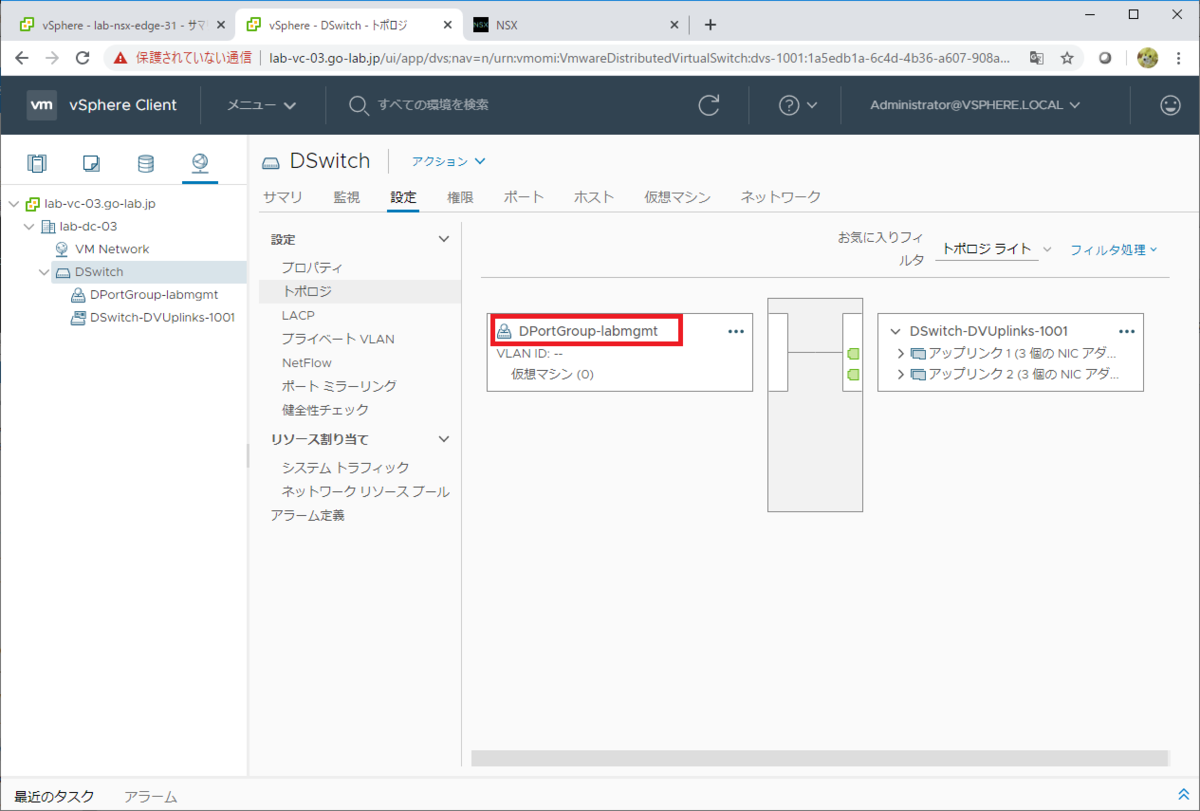
つづく・・・